Bahyudin Nor - Menciptakan Geometric Line Art - Corel Draw. Pada pembahasan kita kali ini yakni tentang pengerjaan garis geometric di Corel Draw. Geometric sendiri merupakan rancangan yang dasar polanya berupa sederhana seperti bulat, kotak, segitiga, atau trapezoid. Oke langsung saja kita aplikasikan pembuatan garis geometris di dalam Corel.
Pertama
- Buat Object Segi 6 menggunakan Polygon Tool (Y)
- Points or side nya beri nilai 6
- Outline width beri nilai 25px
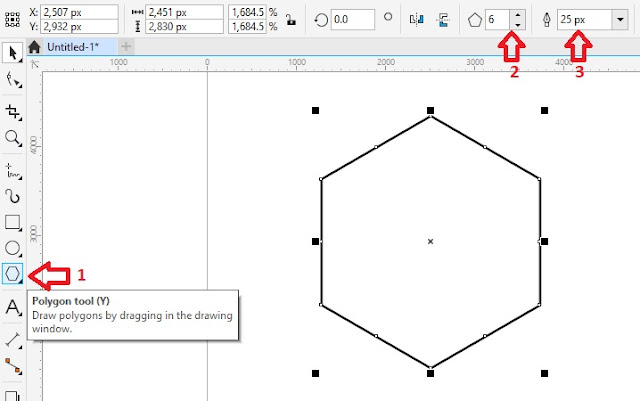
Kedua
Seleksi Object, lalu pilih Menu Windows > Dockers > Fillet/Scallop/Chamfer
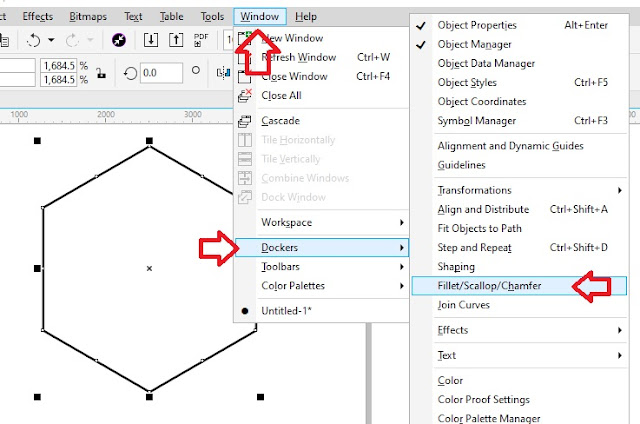
Ketiga
Akan timbul jendela Fillet/Scallop/Chamfer di sebelah kanan. Lalu tipenya pilih Fillet, Kemudian beri radius 20.0 mm atau 2 cm lalu klik Apply.
Akan timbul jendela Fillet/Scallop/Chamfer di sebelah kanan. Lalu tipenya pilih Fillet, Kemudian beri radius 20.0 mm atau 2 cm lalu klik Apply.
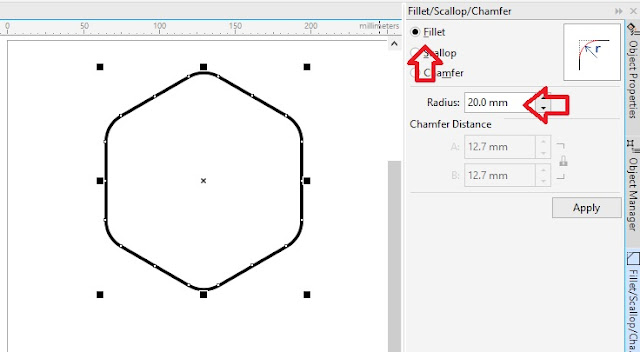
Keempat
Buat objek polygon atau sisi 6 lagi yang lebih kecil di tengahnya. Kamu mampu tekan & tahan tombol Shift kemudian klik kiri titik ujung kanan atas (drag) ke posisi tengah kemudian klik kiri mouse.
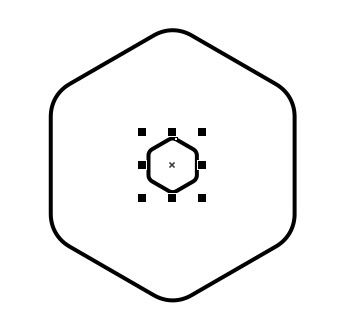
Kelima
Seleksi semua objek polygon, Klik Menu Effects > Blend, Beri nilai blend object nya 13 dan Blen direction 90 lalu klik Apply.
Seleksi semua objek polygon, Klik Menu Effects > Blend, Beri nilai blend object nya 13 dan Blen direction 90 lalu klik Apply.
Keenam
Jika dirasa masih kurang baiklah posisinya, kau mampu klik objek polygon yang peling tengah (caranya klik 2kali objek yang ditengah) klik kursor garis melengkung lalu putar objek tersebut.
Jika dirasa masih kurang baiklah posisinya, kau mampu klik objek polygon yang peling tengah (caranya klik 2kali objek yang ditengah) klik kursor garis melengkung lalu putar objek tersebut.
Seleksi Objek, Pilih Interactive Fill Tool(G) yang ada di Tool Box, lalu pada property kafetaria nya kita pilih yang Fountain Fill. Lalu hilangkan warna hitam pada outlinenya (Dengan klik kanan warna silang yang ada di color palette)







